ここで「シーム」の出番です。
モデルに手動で切れ目を設定して、展開図を作っていきます。
辺を選択していくので、辺選択のアイコンをクリックします。
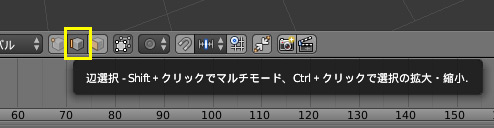
切り込みを付けたい辺を、Shiftを押しながら複数選択していきます。
選択が終わったら、左側ツールシェルフ「シェーディング/UV」タブのUVマッピングにある「シームを付ける」を押します。
ちなみに「Ctrl+E」の辺ツールにも「シームを付ける」があるので、好きな方を使います。
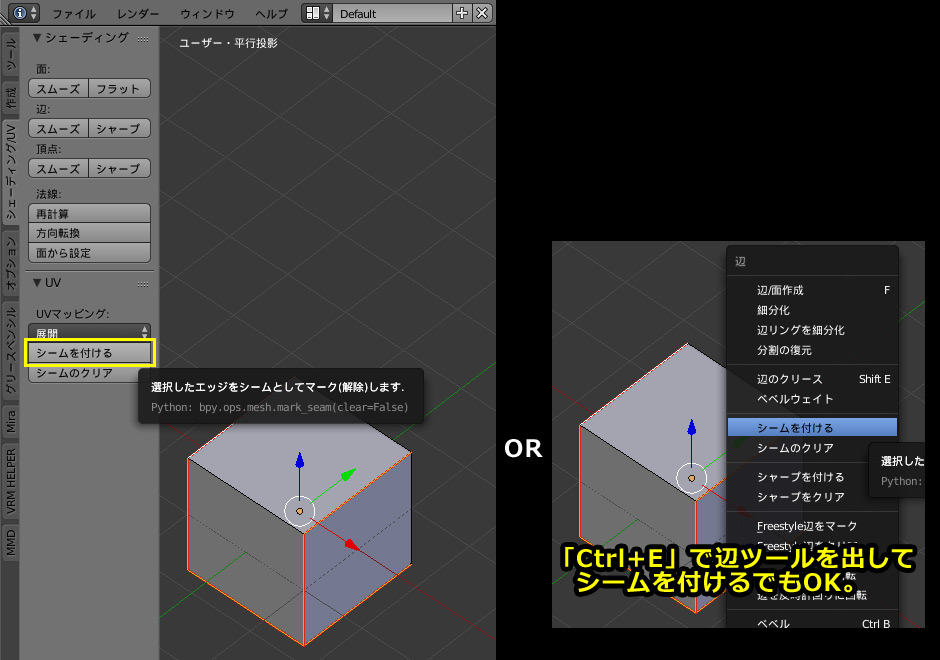
すると、選択した辺が赤く表示されるはずです。
自分で把握しやすい展開図を作りましょう。間違えた時は「シームのクリア」で選択中の辺のシームを消せます。
シームを付け終えたら「A」でモデルを全選択して、「U」の「展開」を押してください。
UV/画像エディターで確認します。以下のような展開図にするとわかりやすいでしょう。
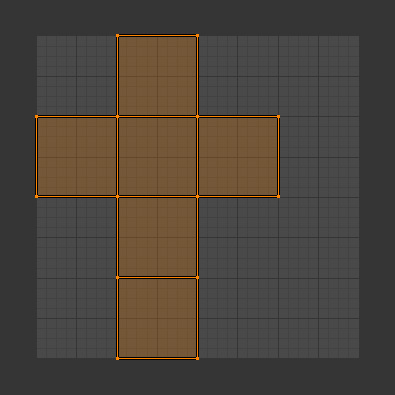
シームを手動で付けるのは面倒ですが、この展開の仕方で次のテクスチャ作成の難易度が違ってきます。
モデルに手動で切れ目を設定して、展開図を作っていきます。
辺を選択していくので、辺選択のアイコンをクリックします。
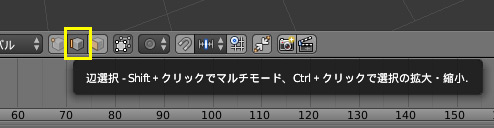
切り込みを付けたい辺を、Shiftを押しながら複数選択していきます。
選択が終わったら、左側ツールシェルフ「シェーディング/UV」タブのUVマッピングにある「シームを付ける」を押します。
ちなみに「Ctrl+E」の辺ツールにも「シームを付ける」があるので、好きな方を使います。
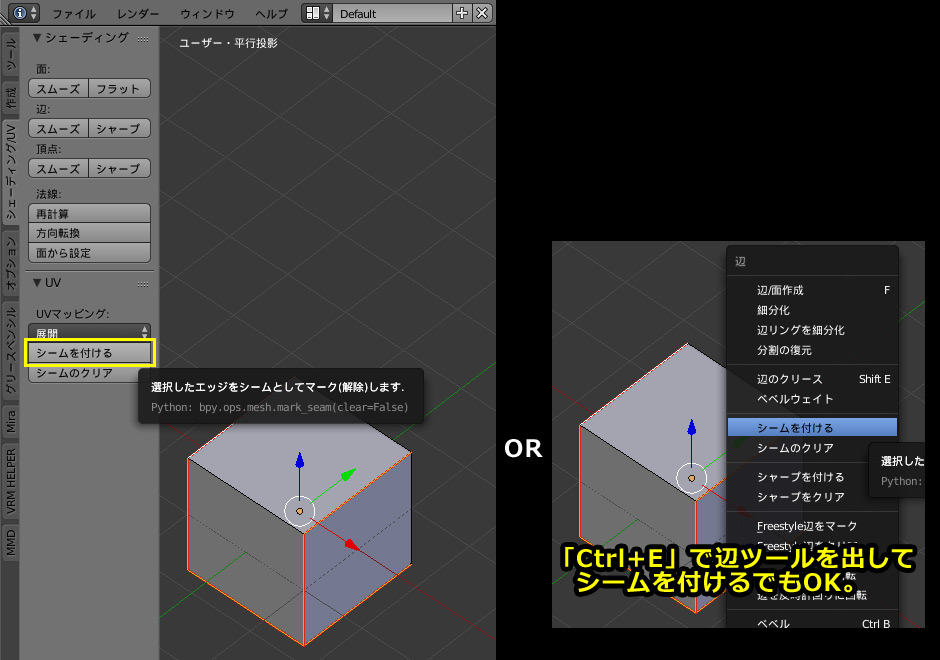
すると、選択した辺が赤く表示されるはずです。
自分で把握しやすい展開図を作りましょう。間違えた時は「シームのクリア」で選択中の辺のシームを消せます。
シームを付け終えたら「A」でモデルを全選択して、「U」の「展開」を押してください。
UV/画像エディターで確認します。以下のような展開図にするとわかりやすいでしょう。
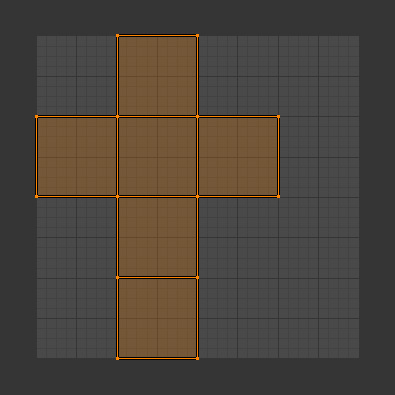
シームを手動で付けるのは面倒ですが、この展開の仕方で次のテクスチャ作成の難易度が違ってきます。
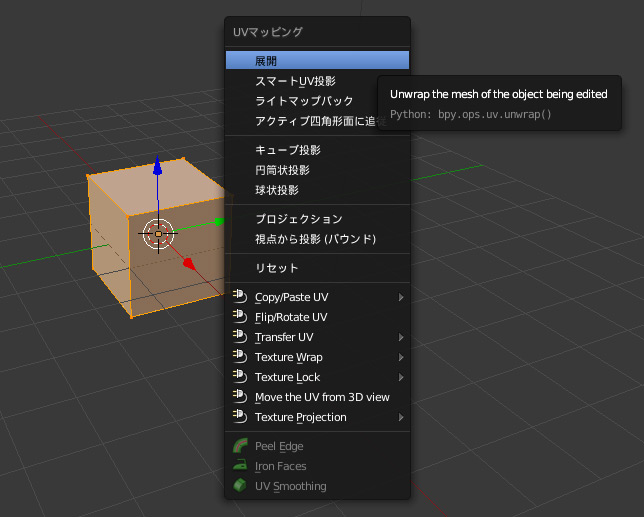
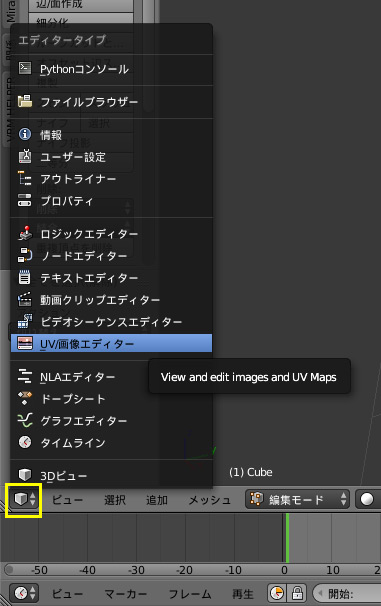
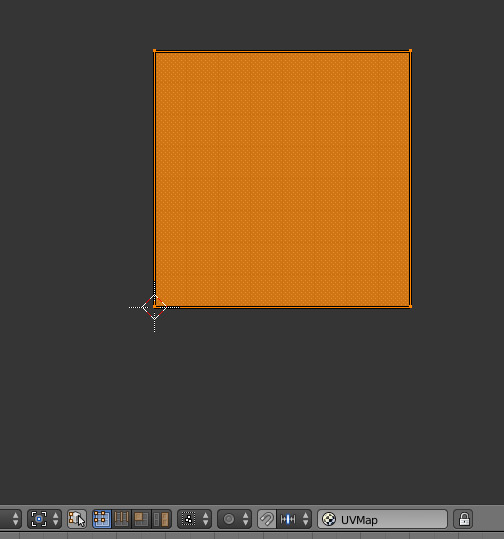
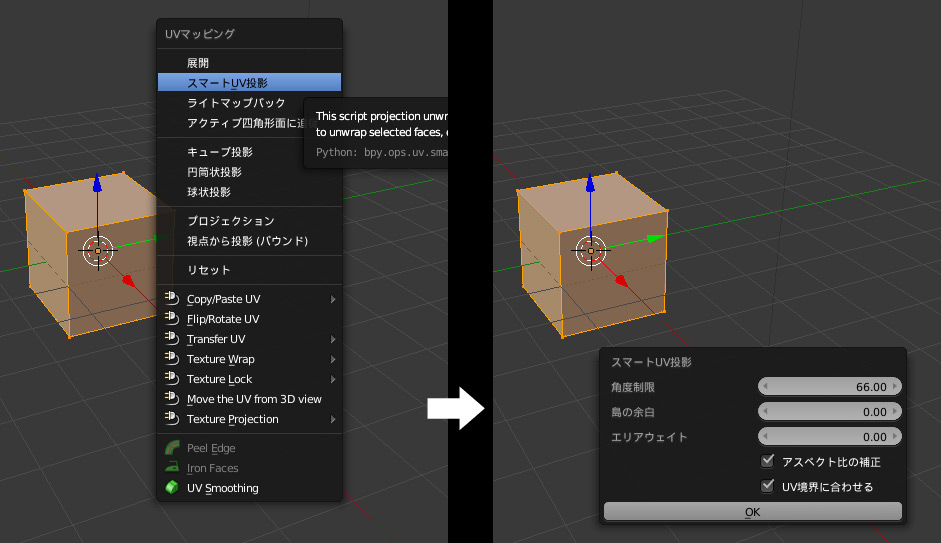
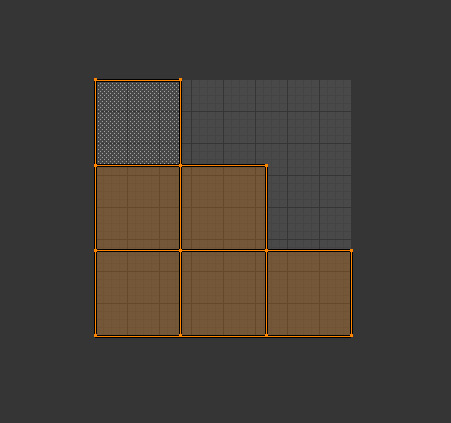
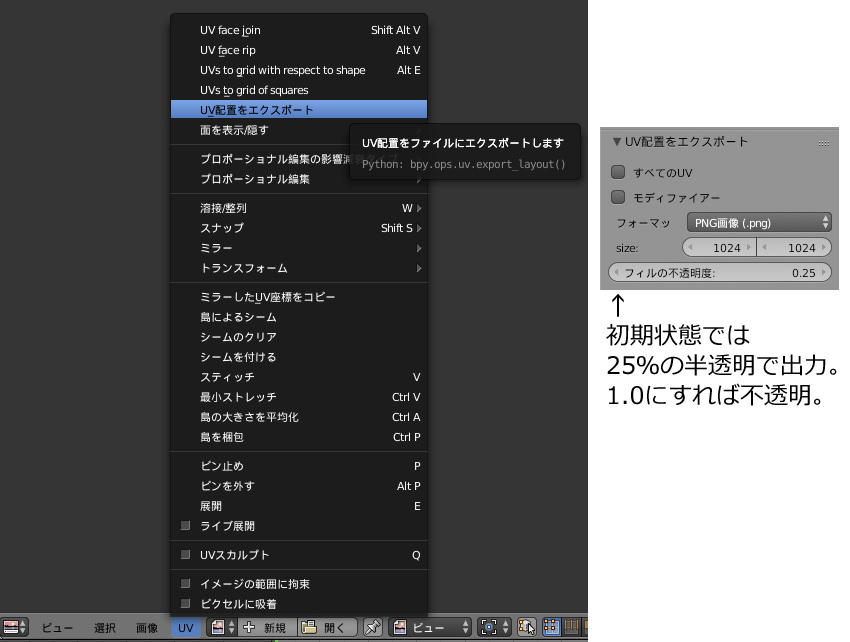
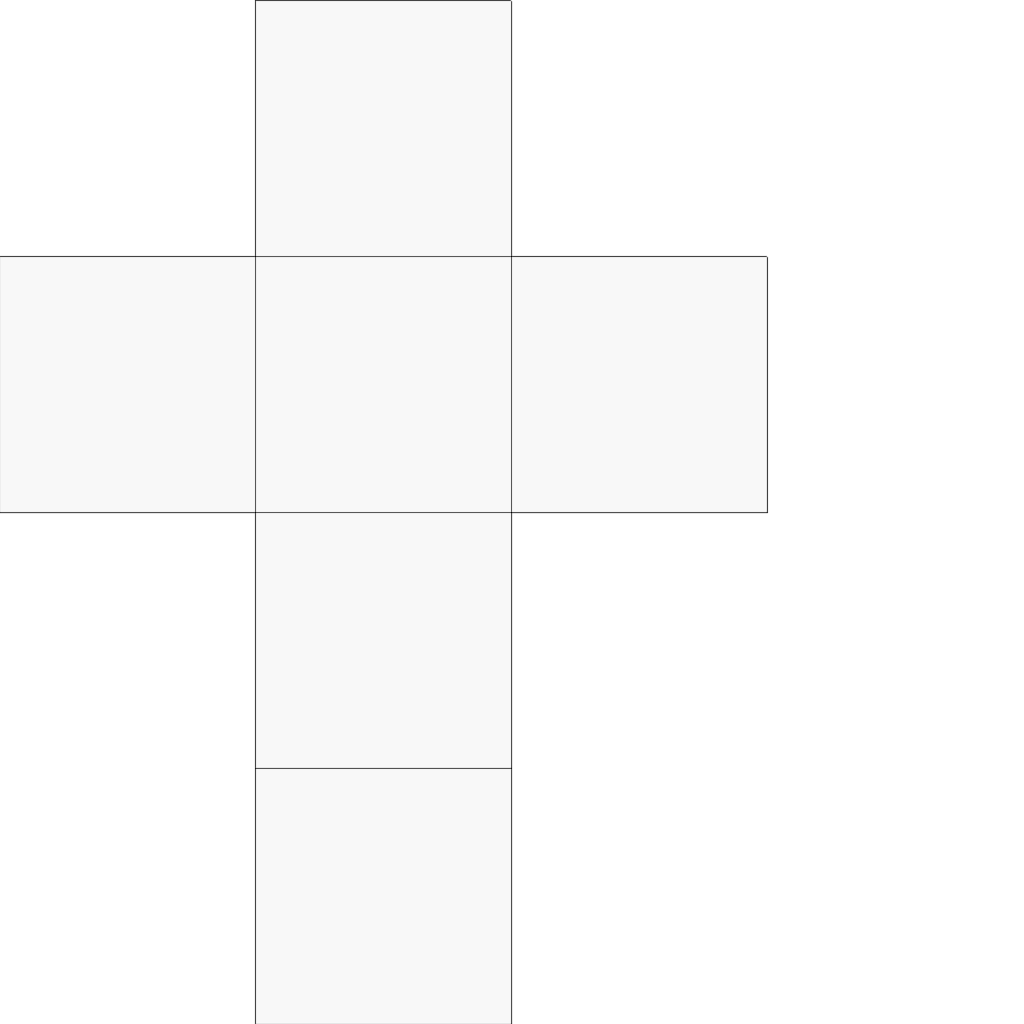
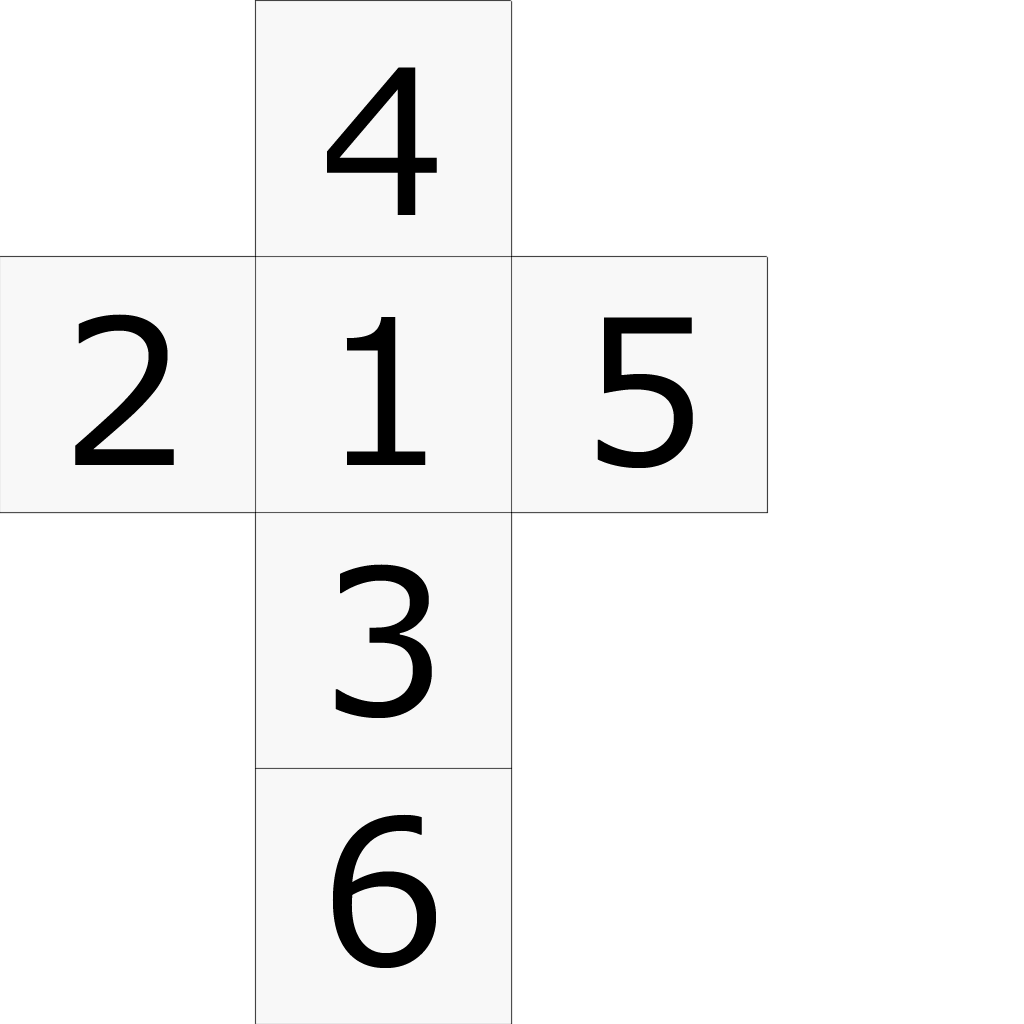
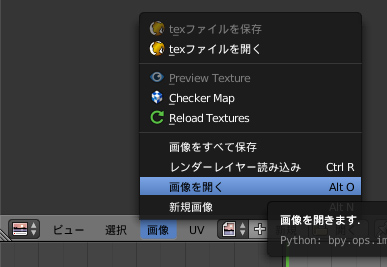
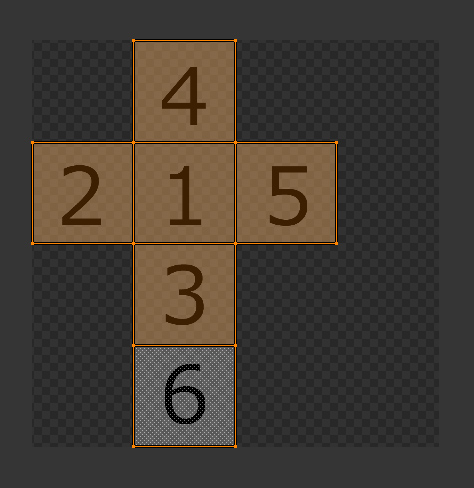
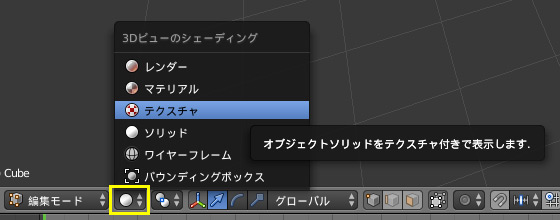
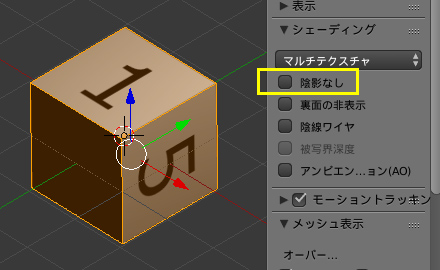
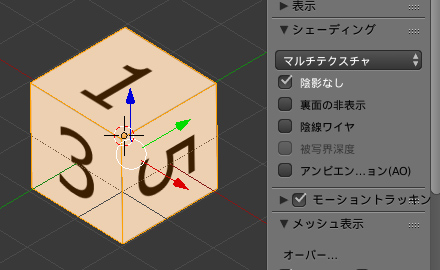
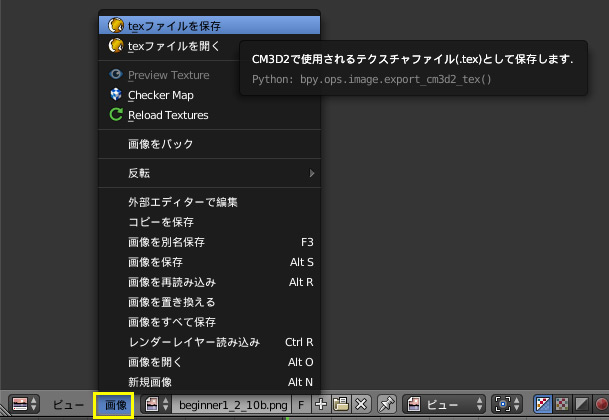

コメントをかく